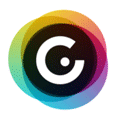Provavelmente, você já sabe como apagar o histórico do seu navegador. Mas se você usa a internet com uma sessão iniciada em sua conta, apagar os dados do navegador não é o suficiente para eliminar todos os dados da sua navegação .

Isso porque o Google armazena os dados da atividade de sua conta em sua base de dados, e utiliza-os de acordo com os Termos de Privacidade da empresa. Mas então, como apagar o histórico da sua conta para zerar a sua "pegada virtual"?
A resposta é bastante simples, e não é preciso ser nenhum expert em computação, nem instalar algum software específico para isso. Quando for zerar a atividade da sua conta do Google, basta seguir estes cinco passos.
Passo a passo de c omo apagar o histórico da sua conta do Google
1. Acesse as configurações
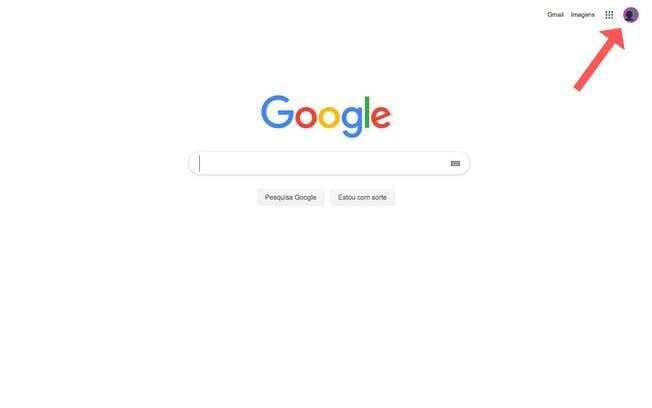
Quando estiver com a sessão iniciada em seu navegador, clique no ícone do canto superior direito da tela. Se você não tiver uma foto sua no perfil da conta, o ícone mostrará a inicial do seu nome sobre um fundo colorido, ou então um "bonequinho" azul.
Em seguida, clique em "Conta do Google" (no caso de versões mais antigas) ou "Gerenciar conta" (no caso de versões mais atuais). Isso abrirá uma nova aba em seu navegador, com todas as opções de configuração de perfil.
2. Na nova aba, clique em "Dados e personalização"
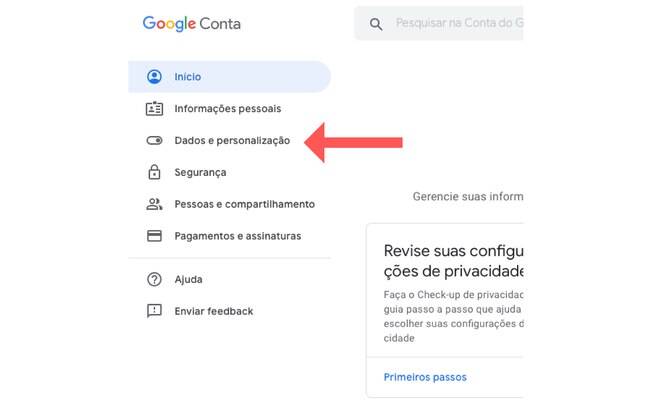
Nesta aba, você irá encontrar um menu no canto esquerdo da tela com vários tópicos. Para gerenciar o seu histórico da conta , clique em "Dados e personalização".
3. Acesse o tópico em "Minha Atividade"
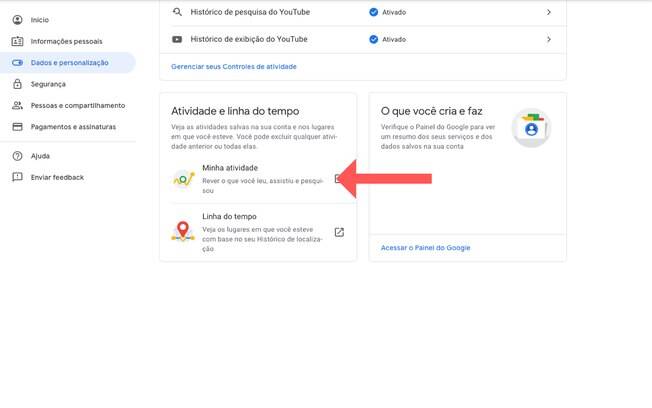
O próximo passo é se dirigir ao item "Minha Atividade", que permite que você veja todo o seu histórico de pesquisa enquanto estava logado em sua conta.
4. Vá em "Excluir atividade por"
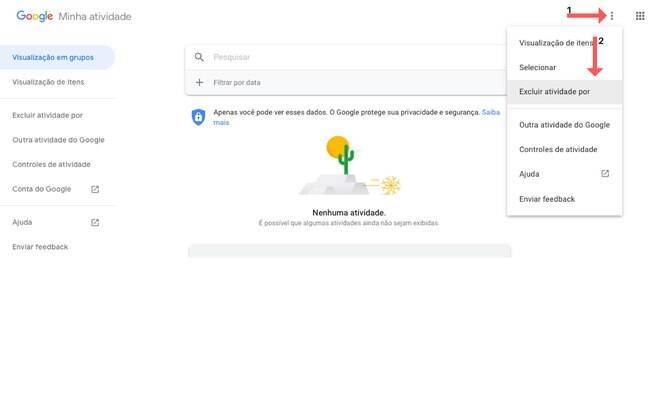
O penúltimo passo é simples. Na nova página, você encontrará três pontinhos no canto superior direito da tela, ao lado do ícone da sua conta. Após clicar neste botão, várias opções irão aparecer na sua tela, mas a única que interessa é a que diz "Excluir atividade por".
5. Escolha se quer apagar toda a sua atividade, ou apenas um período
Ao clicar neste item, você será direcionado a uma nova página, onde o Google dará as opções de como excluir sua atividade. Você pode limpar o armazenamento do dia, dos dia anterior, da semana, do mês ou de todos os tempos. Também é possível escolher um período específico para excluir o histórico de pesquisa .
Basta, então, escolher a opção que mais lhe agrada e clicar em "Excluir". Agora, você já sabe como apagar o histórico da sua conta - e ganhou um recomeço nas suas pesquisas online.